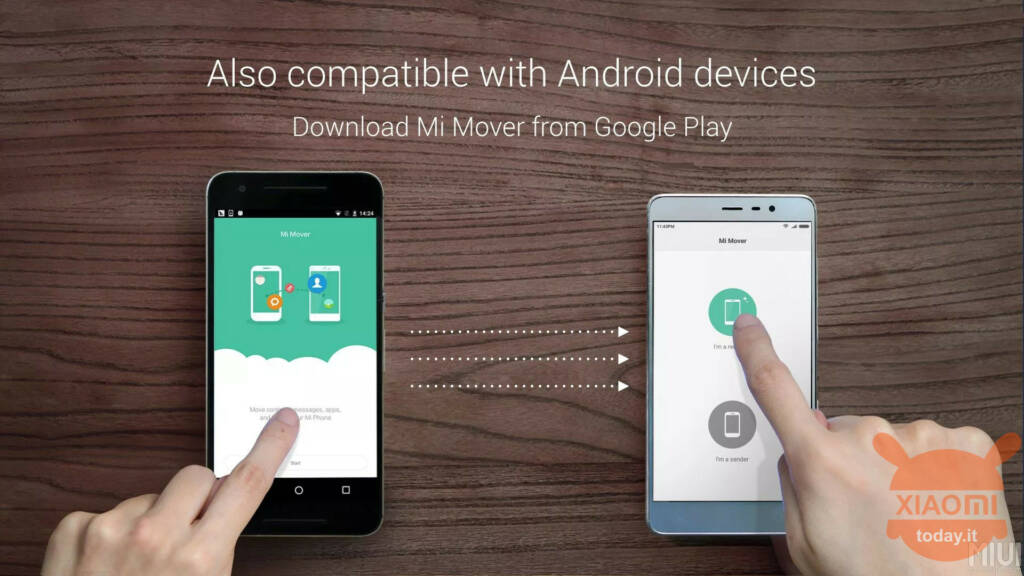
Di recente hai acquistato un nuovo smartphone, ed in particolare ti stai chiedendo come passare dati da Huawei a Xiaomi e sei alla ricerca di una guida che possa aiutarti? Molto bene, l’hai appena trovata! In questo approfondimento andremo a rispondere alla tua domanda.
Se hai bisogno di trasferire account personali, file doc, foto, video ecc, ma non sai come si fa, questo è l’articolo che fa al caso tuo. Nelle prossime righe ti indichiremo tutti i passaggi per riuscire nel tuo intento. Mettiti comodo e prenditi qualche minuto di tempo libero, buona lettura!
Come passare dati da Huawei a Xiaomi
Il contenuto che segue è rivolto a chi sta cercando di capire come passare dati da Huawei a Xiaomi, ma proprio tutti i dati del vecchio telefono. Per raggiungere questo obiettivo consigliamo l’uso di un’applicazione: stiamo parlando di Mi Mover. Si tratta di un’app svluppata da Xiaomi stessa, ed è lo strumenti migliore per trasferire elementi dal tuo vecchio telefono a un nuovo dispositivo Xiaomi.
Con Mi Mover, puoi trasferire quasi tutto: immagini, video, canzoni, documenti, messaggi, contatti, cronologia delle chiamate, eventi, note, sveglie, app e altro ancora. Rappresenta un modo sicuro e affidabile per trasferire file in modalità wireless senza connettersi a Internet. Perchè funzioni, l’app deve essere installata su entrambi i device del trasferimento.
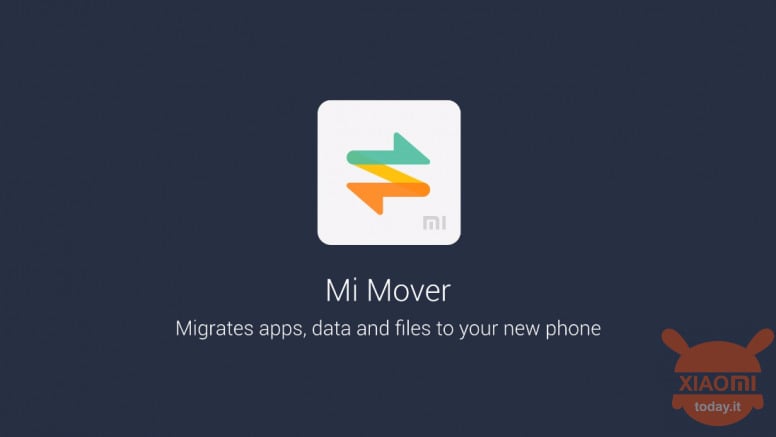
Ecco i passaggi da effettuare per capire come passare dati da Huawei a Xiaomi:
- scarica Mi Mover sul tuo smartphone Xiaomi direttamente sul Play Store;
- siccome sul tuo Huawei non potrai scaricare ‘app dal Play Store, usa questo file APK;
- apri il file APK sul tuo smartphone Huawei (si trova nei Download del telefono) e avvia l’installazione;
- una volta che l’app sarà installata sui due dispositivi, puoi iniziare a trasferire i file.
Perchè il trasferimento si concretizzi è necessario che sia lo smartphone Xiaomi che il vecchio Huawei siano connessi alla stessa rete WiFi. Ora apri l’app Mi Mover su Huawei, premi su Accetta, poi su Consenti, dopodichè fai tap su Continua e sulla levetta che vedi vicino alla voce Consenti modifica impostazioni di sistema. In questo modo, la sposterai su ON e darai permesso al trasferimento.
Sempre sul telefono Huawei, torna a Mi Mover toccando due volte il pulsante indietro, poi premi di nuovo su Continua per permettere l’accesso ai dati di utilizzo del dispositivo. Si aprirà una schermata, dove dovrai fare tap sulla voce Mi Mover: sposterai così la levetta da OFF a ON per la voce Consenti accesso ai dati di utilizzo. Infine, tocca il pulsante Accetta.
Hai concluso la fase dei permessi. Ora, per trasferire i file, torna indietro nella schermata principale dell’app e sul telefono Huawei premi su Sono il mittente. A questo punto passa al telefono Xiaomi, apri Mi Mover, premi su Accetta e tocca il tasto Sono il destinatario. Premi poi su Installato e inizia il trasferimento. Basteranno pochi secondi perchè il nome dell’hotspot WiFi compaia sullo schermo dello Xiaomi: quando succederà, tocca il nome in questione e aspetta che i device si colleghino.
Nel momento in cui ciò avverrà, sul dispositivo Huawei si aprirà la schermata con cui potrai selezionare i file da inviare. Puoi inviare i file che desideri: basta apporre il segno di spunta a destra della voce che li indica. Una volta fatto questo, premi su Invia e Ho capito. In questo modo, avvierai il trasferimento.
Come trasferire dati da Huawei a Xiaomi
A questo punto dovresti avere una panoramica chiara ed esaustiva su come trasferire dati da Huawei a Xiaomi. Perchè il passaggio si perfezioni servirà un po’ di tempo, che dipende dalla quantità di dati scelti. Ti raccomandiamo di non chiudere l’app durante ilt rasferimento e non utilizzare altre reti WiFi su nessuno dei due smartphone.
Quando la procedura sarà terminata, ciò si potrà vedere su entrambi i telefoni. Una volta terminato il processo, premi il tasto Completato sia sul telefono Huawei che su Xiaomi. Esci dall’app. Finito!








